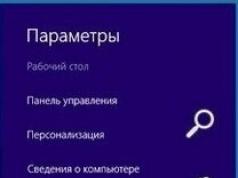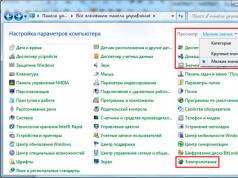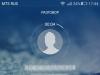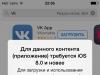კომპიუტერის ნორმალური მუშაობისა და სიჩქარის შესანარჩუნებლად, ასევე სხვადასხვა პრობლემების დროულად იდენტიფიცირებისთვის, მომხმარებლებს სჭირდებათ სპეციალური პროგრამული უზრუნველყოფის დახმარება. კომუნალური CPUID HWMonitorმომხმარებლებს საშუალებას აძლევს მიიღონ ყველა საჭირო ინფორმაცია კომპიუტერის სხვადასხვა ელემენტების მუშაობის შესახებ, მათ შორის ტემპერატურა, ვენტილატორის სიჩქარე და სხვა.
CPUID HWMonitor არის პატარა პროგრამა, რომლის ფანჯარაში კომპიუტერის ყველა კომპონენტი ნაჩვენებია გაფართოებადი სიის სახით, თითოეული მათგანისთვის საინტერესო ყველა ინფორმაციით.
CPUID HWMonitor-ის ძირითადი მახასიათებლები:
1. მიმდინარე მონაცემების ზუსტი ჩვენება, ვენტილატორის სიჩქარე, ძაბვის კონტროლის წერტილები და ა.შ.;
2. მინიმალური და მაქსიმალური მნიშვნელობების ჩვენება;
3. თვალთვალის შედეგების ექსპორტის შესაძლებლობა;
4. კომუნალური გადაცემა ხდება აბსოლუტურად უფასოდ.
როგორ გამოვიყენოთ CPUID HWMonitor?
პროგრამის გამოყენება ძალიან მარტივია. დასაწყებად, ჩამოტვირთეთ პროგრამა სტატიის ბოლოს ბმულიდან და დააინსტალირეთ და გაუშვით.
ეკრანზე გამოჩნდება პროგრამის ფანჯარა, რომელიც აჩვენებს სისტემის ძირითად კომპონენტებს მუდმივად განახლებული მონიტორინგის შედეგებით.


ზოგადად, CPUID HWMonitor პროგრამა არ გაძლევთ საშუალებას რაიმე ცვლილებები შეიტანოთ სისტემის მუშაობაში, მაგრამ მხოლოდ აკონტროლებს კომპონენტების მდგომარეობას და ასევე, რაც, ფაქტობრივად, საკმაოდ კარგად აკეთებს.
დღეს, არსებობს მრავალი დამატებითი კომუნალური პროგრამა მესამე მხარის დეველოპერებისგან, მათ შორის შიდა, რომლებიც აფართოებენ მომხმარებლის შესაძლებლობებს სისტემასთან მუშაობისას.
ისეთი მნიშვნელოვანი პროცესისთვის, როგორიცაა სისტემის ერთეულის მონიტორინგი, ასევე არსებობს რამდენიმე ალტერნატიული პროგრამა, რომელთაგან ერთ-ერთია HWMonitor App. რა არის ეს და როგორ გამოვიყენოთ პროგრამა, ასევე მისი დეტალური აღწერა - წაიკითხეთ.
HWMonitor მონიტორინგის პროგრამა არის CPUID კომპანიაში გაერთიანებული უცხოელი პროგრამისტების განვითარება, რომელიც შეიცავს ყველაფერს, რაც გჭირდებათ სისტემის მდგომარეობის შესახებ მაქსიმალური რაოდენობის მონაცემების მისაღებად.
შეგიძლიათ ჩვენს საიტზე. პროგრამა სრულიად უფასოა და იკავებს მინიმალურ თავისუფალ ადგილს თქვენს მყარ დისკზე.
კომუნალური პროგრამის ინსტალაცია არაფრით განსხვავდება სხვა პროგრამის ინსტალაციისგან: თქვენ უნდა მიუთითოთ სად გსურთ HWMonitor-ის გახსნა, შემდეგ ინსტალერი ყველაფერს გააკეთებს თავისით. ინსტალაციის დასასრულს, თქვენ მოგეთხოვებათ განათავსოთ აპლიკაციის მალსახმობი სამუშაო მაგიდაზე, მასზე უფრო მარტივი წვდომისთვის.
პროგრამის გაშვების შემდეგ ნახავთ პატარა ფანჯარას, რომელშიც განთავსებულია ყველა საჭირო მონაცემი. ყველა პარამეტრი შემოთავაზებულია სვეტებში, რომლებიც შეიძლება შეიცვალოს: გაფართოებული, შევიწროებული და ასევე ამოღებული არასაჭირო ინდიკატორები და დაემატება საჭირო.
ასევე შესაძლებელია მინიმალური და მაქსიმალური მნიშვნელობების გადატვირთვა. მოდით გაერკვნენ, თუ როგორ ვიმუშაოთ პროგრამასთან, წერტილი-პუნქტით.
მყარი დისკის პარამეტრების ანალიზი
სიაში პირველი არის მყარი დისკი. მისი სახელი ნაჩვენებია აქ, რასაც მოჰყვება ტემპერატურული ინდიკატორები, რომლებიც მიღებულია S.M.A.R.T ტექნოლოგიის გამოყენებით, რაც ითარგმნება როგორც „თვითმონიტორინგის, მოხსენების და თვითანალიზის ტექნოლოგია“.
მხარდაჭერა უზრუნველყოფილია საბაზისო დონეზე ATA/SATA-ზე დაბალი პროტოკოლის გამოყენებისას, ამიტომ, თუ დაინსტალირებული გაქვთ ძველი მყარი დისკი, რომელიც არ უჭერს მხარს ამ პროტოკოლს, სავარაუდოა, რომ ვერ მიიღებთ მონაცემებს HDD სენსორებიდან. .

CPU ტემპერატურა
ასე რომ, დავუბრუნდეთ მაგიდას. პირველი ტემპერატურის მაჩვენებელი მიუთითებს მიმდინარე მდგომარეობაზე. მყარი დისკის სამუშაო ტემპერატურა მერყეობს 30-დან 40 გრადუსამდე ცელსიუსამდე ოთახის ტემპერატურაზე 25 გრადუსამდე. ცხადია, ზაფხულის ცხელ დღეებში ოთახში ჰაერის ტემპერატურა შეიძლება ოდნავ მაღალი იყოს და შესაბამისად მაჩვენებლები 5-10 გრადუსით გაიზარდოს.
თუმცა, არ არის რეკომენდებული მყარი დისკის გაცხელება 55-60 გრადუს ცელსიუსამდე. თუ ხედავთ ასეთ ინდიკატორებს, უნდა იზრუნოთ უკეთეს გაგრილებაზე, ან დაუსვათ მყარი დისკის დიაგნოსტიკა სხვა პირობებში - არსებობს იმის შესაძლებლობა, რომ ის უბრალოდ ჩავარდეს.
მყარი დისკის ნაგულისხმევი მინიმალური და მაქსიმალური ტემპერატურის ჩვენებები შეგიძლიათ იხილოთ შესაბამის სვეტებში. საჭიროების შემთხვევაში, მათი გადატვირთვა შესაძლებელია მენიუში "ნახვა" გადასვლით და შესაბამისი "მნიშვნელობების გასუფთავება" პუნქტის არჩევით.
HDD-ის გადახურება სავსეა სისტემის გაყინვით და შეცდომებით, ასევე მონაცემთა დაკარგვით სახლში აღდგენის შესაძლებლობის გარეშე.
მყარი დისკის დატვირთვა
HWMonitor-ს აქვს უნარი შეაგროვოს მონაცემები მყარი დისკის დატვირთვის დონეზე - მსგავსი, მაგრამ ნაკლებად ვიზუალური ფუნქცია წარმოდგენილია Windows OS სტანდარტულ პროგრამაში, სახელწოდებით "Task Manager". სხვა მნიშვნელობების ანალოგიით, შეგიძლიათ იმოქმედოთ რეალურ დროში წაკითხვით (პროგრამა აჩვენებს რამდენად დატვირთულია HDD პროცენტულად), ასევე მინიმალური და მაქსიმალური ქულები.
ვიდეო ბარათის პარამეტრების ანალიზი
შემდგომ სიაში შეგიძლიათ გაეცნოთ ვიდეო ბარათის პარამეტრებს. პროგრამა აგროვებს ამ მონაცემებს წამყვანი ვიდეო პროცესორის მწარმოებლების - nVidia-სა და ATI-ს მხარდაჭერით, რომლებიც თავიანთ მონაცემებს აწვდიან კომუნალურ პროგრამას სპეციალური დრაივერის მეშვეობით.
Ვოლტაჟი
ვიდეო ბარათის სახელწოდების ქვეშ არის მონაცემები ძაბვის სენსორიდან. ვიდეო ბარათის კონკრეტული მოდელის სტანდარტული ინდიკატორები მითითებულია მწარმოებლის ვებსაიტზე ან ტექსტურ ანოტაციაში. როგორც წესი, ძაბვა მერყეობს 0.800V-დან 1.200V-მდე. იდეალურ შემთხვევაში, ინდიკატორები არ უნდა შეიცვალოს კომპიუტერის მუშაობისას.

ენთუზიასტები ხშირად იყენებენ მესამე მხარის კომუნალურ საშუალებებს ძაბვისა და ენერგიის მოხმარების შესამცირებლად - ამ პროცედურას ეწოდება "დაქვეითება". ასეთი მოწინავე მომხმარებლებისთვის, HWMonitor ასევე სასარგებლო იქნება იმის გასარკვევად, თუ რამდენად წარმატებული იყო პროცედურა.
ვიდეო ბარათის ტემპერატურა
შემდეგი ინდიკატორები არის ტემპერატურა. თანამედროვე ვიდეო ბარათებს აქვთ გაგრილების საკუთარი ტექნოლოგიები - ქულერებიდან გამაგრილებელ მილებამდე. თითოეულ ვიდეო ბარათს აქვს თავისი ოპერაციული ტემპერატურის ლიმიტები, თუმცა 70 გრადუს ცელსიუსის ზღურბლის გადალახვა არ არის რეკომენდებული - მინიმალური, რომელსაც შეგხვდებათ არის გამოსახულების დამახინჯება, უარეს შემთხვევაში მოწყობილობამ შეიძლება მარცხი განიცადოს.
ვიდეო პროცესორის სიხშირე
სიაში შემდეგია ვიდეო პროცესორის სიხშირეების ინდიკატორები, რომლებიც დაყენებულია ან ნაგულისხმევად, ან „გადატვირთვის“ პროცედურის დროს - გაზრდის სიხშირეებს უკეთესი შესრულების მისაღებად - იმ სიხშირეებზე, რომლებიც დააყენა მომხმარებელმა.
მაქსიმალური მნიშვნელობები არ უნდა აღემატებოდეს პირველ სვეტში მითითებულ მონაცემებს.
სამუშაო დატვირთვის ხაზში ნორმალური აქტივობა უმოქმედობის დროს არის 0%. ცვლილებები განსაკუთრებით შესამჩნევია თამაშების, ბენჩმარკების და სხვადასხვა პროგრამების გამოყენებისას, რომლებიც საჭიროებენ გრაფიკულ რესურსებს.
ბატარეის მუშაობის ანალიზი
ეს პარამეტრი მოქმედებს ლითიუმ-იონური ბატარეებისთვის, რომლებიც დამონტაჟებულია ლეპტოპებში, ნეტბუქებსა და პლანშეტებში დაინსტალირებული Windows ოპერაციული სისტემით.

Ვოლტაჟი
ძაბვის ჩვენებები იდეალურად უნდა შეესაბამებოდეს 14.8 ვ. დროთა განმავლობაში ბატარეა იშლება, რაც გავლენას ახდენს როგორც ბატარეის სიმძლავრეზე, ასევე ძაბვაზე. ამიტომ, თუ თქვენი ლეპტოპ კომპიუტერი საკმაოდ დიდი ხნის განმავლობაში იყენებდა, მაშინ სანერვიულო არაფერია იმაზე, რომ ძაბვა შეიძლება ოდნავ დაეცეს.
ბატარეის ტევადობა
შემდეგი პუნქტები შეიცავს ინფორმაციას ბატარეის სიმძლავრის შესახებ. პირველი მაჩვენებელი არის მწარმოებლის მიერ მითითებული ბატარეის სიმძლავრის მონაცემები. კომპიუტერს გააჩნია ამ ბატარეის მოცულობა შეძენისთანავე.
პარამეტრი ნომერი ორი არის რეალური სრული სიმძლავრე გაზომვის დროს. ეს არის ბატარეის მოცულობა, რომელსაც აქვს თქვენი ლეპტოპის კომპიუტერი 100%-მდე დამუხტვის დროს.
და ბოლოს, ბოლო ხაზი არის მიმდინარე მოცულობის მაჩვენებელი. არსებითად, ეს არის ის რიცხვები, რომლებსაც ხედავთ დესკტოპის ქვედა მარჯვენა კუთხეში - კომპიუტერის უჯრა, რომელიც გადაკეთებულია პროცენტიდან სიმძლავრეში mWh (მეგავატ-საათში).
დარჩენილია ბატარეის ცვეთა და დამუხტვა
ბოლო აბზაცში, რომელიც ეხება ბატარეის სენსორებს, მითითებულია ორი პროცენტი. პირველი ითვლის ბატარეის ცვეთას, რომელიც გამომდინარეობს ბატარეის მიმდინარე მოცულობის თანაფარდობიდან ქარხნულთან.
შემდეგი მაჩვენებელი არის ფიგურა, რომელშიც ყველა მიჩვეული ვართ დარჩენილი მუხტის გაზომვას - პროცენტი, რომელიც მცირდება, რომლის ნულზე კომპიუტერი გამოირთვება: ბატარეა დაითხოვება.
პროცესორის მუშაობის ანალიზი
HWMonitor იღებს მონაცემებს პროცესორის სენსორებიდან ნებისმიერ დედაპლატზე დაყენებული ITE® IT87 მოწყობილობის წყალობით. პროგრამა აგროვებს როგორც ტემპერატურის, ასევე პროცესორის სხვა ინდიკატორებს. პროგრამის მუდმივი განახლების წყალობით, მუდმივად ემატება უახლესი პროცესორები, ამიტომ თავსებადობის პრობლემა არ უნდა იყოს.

CPU სიხშირე
პროცესორის სახელის შემდეგ პირველი ელემენტია სიხშირის მაჩვენებელი. ის იყოფა ბირთვის მიხედვით: თუ თქვენ გაქვთ ოთხბირთვიანი პროცესორი, მაშინ მონაცემები მიიღება Core 0, Core 1, Core 2 და Core 3. სიხშირეები ასევე იყოფა მიმდინარე, მინიმალურ და მაქსიმუმად - თითოეული ბირთვისთვის ცალკე.
CPU ტემპერატურა
CPU ტემპერატურის სენსორი ერთდროულად გადასცემს რამდენიმე მონაცემს - როგორც მთლიანი ტემპერატურა მთელი CPU-სთვის, ასევე ინდივიდუალური ტემპერატურა ბირთვებისთვის. როგორც წესი, საერთო და ინდივიდუალური ტემპერატურა არ უნდა განსხვავდებოდეს 5 გრადუსზე მეტით, ხოლო ზოგიერთი დედაპლატა საერთოდ ვერ ამჩნევს განსხვავებას და აფიქსირებს ერთსა და იმავე მონაცემებს თითოეული ელემენტისთვის. თუმცა, ყველაზე მნიშვნელოვანი ის არის, რომ მივიღოთ CPU-ს სითბოს ნიშანი, რომელიც არ უნდა აღემატებოდეს 70 გრადუს ცელსიუსს.
CPU დატვირთვა
CPU-ს გამოყენება მითითებულია შემდეგ განყოფილებაში. შესაძლებელია მთელი პროცესორის დატვირთვის დადგენა მთლიანობაში და კონკრეტულად თითოეული ბირთვისთვის. ვინაიდან პროცესორი მუდმივად მუშაობს, დატვირთვა მუდმივად იცვლება - 100% -მდე.
შედეგების შენახვა შედარებისთვის
CPUID HWMonitor-ს აქვს მიღებული მონაცემების ცალკე ტექსტური ჟურნალის ფაილში შენახვის ფუნქცია. ამისათვის გადადით "ფაილი" მენიუში და აირჩიეთ "მონიტორინგის მონაცემების შენახვა". თქვენ მოგეთხოვებათ აირჩიოთ შენახვის ადგილი და ფაილის სახელი.
 გამარჯობა ყველას დღეს ჩვენი სტუმარია ისეთი პროგრამა, როგორიც არის CPUID HWMonitor, გეტყვით რა არის და მიხვდებით გჭირდებათ თუ არა. ასე რომ, აქ ყველაფერი მარტივია, საჭიროა CPUID HWMonitor პროგრამა, რათა ნახოთ კომპიუტერზე არსებული მოწყობილობების ტემპერატურა. და პროგრამა უმკლავდება ამ დავალებას, შეიძლება ითქვას, რომ ის ერთ-ერთი საუკეთესოა ამ ამოცანისთვის
გამარჯობა ყველას დღეს ჩვენი სტუმარია ისეთი პროგრამა, როგორიც არის CPUID HWMonitor, გეტყვით რა არის და მიხვდებით გჭირდებათ თუ არა. ასე რომ, აქ ყველაფერი მარტივია, საჭიროა CPUID HWMonitor პროგრამა, რათა ნახოთ კომპიუტერზე არსებული მოწყობილობების ტემპერატურა. და პროგრამა უმკლავდება ამ დავალებას, შეიძლება ითქვას, რომ ის ერთ-ერთი საუკეთესოა ამ ამოცანისთვის
მაშ, რატომ გჭირდებათ მოწყობილობების ტემპერატურაზე დაკვირვება? აბა, იცით, გეტყვით, რაც დამემართა, ანუ როგორი მდგომარეობა მქონდა. ასე რომ, მე რატომღაც ვიყიდე Pentium 4 670 პროცენტი და ეს, სხვათა შორის, არის ყველაზე ძლიერი ერთბირთვიანი პროცესორი მსოფლიოში! ეს იყო დიდი ხნის წინ, რამდენი ხნის წინ, ზუსტად სამი წლის წინ. ხო, ეს პროცენტი დავაინსტალირე და გამიხარდა, რადგან Windows 7-მა უფრო სწრაფად დაიწყო მუშაობა და ყველაფერი მშვენივრად იყო.. მაგრამ ფაქტია, რომ Pentium 4 თავისთავად ცხელი პროცესორია და ზოგადად ყველაზე ძლიერი მოდელი მქონდა.. კარგი მოკლედ ტემპერატურას არ ვუყურებ, არ მეგონა ასე მნიშვნელოვანი.. აბა რას ფიქრობ? იმის გამო, რომ პროცესორი მუდმივად მუშაობდა 70 გრადუსზე (მოგვიანებით გავარკვიე), ამის გამო არაფერი მომხდარა. მაგრამ ხუმრობა ის იყო, რომ პროცენტული გაცხელების გამო, თვითონ მოსფეტები საშინლად თბებოდნენ... მოკლედ, მოფეტებთან იყო შავი ლაქა ტემპერატურისგან და ყველაფერი უკანა მხარეს. დედაპლატა დაბნელდა... ეს ისეთი ხუმრობაა.. ამ ყველაფრის არსი არის ის, რაც: საჭიროა რეგულარულად შეამოწმოთ მოწყობილობების ტემპერატურა, თუ უმიზეზოდ გაიზარდა, მაშინ უნდა გაარკვიოთ რისი ბრალია.. .
პირადად, რაც მომწონს CPUID HWMonitor პროგრამაში არის ის, რომ ყველაფერი მოხერხებულად კეთდება, ანუ თქვენ გაუშვით და მაშინვე გამოჩნდება მთელი ტემპერატურა, ნახეთ თავად:

როგორც ხედავთ, აქ შეგიძლიათ გაიგოთ პროცესორის, ვიდეო ბარათის და მყარი დისკის ტემპერატურა. ჩანართები შეიძლება დაიშალოს და თქვენ მიიღებთ ამ კომპაქტურ ხედს:

შეხედეთ, ამ სურათზე პროგრამა აჩვენებს კიდევ უფრო მეტ ინფორმაციას:

აი, ასე ვთქვათ, კიდევ ერთი სურათი, ასე რომ თქვენ უკვე გესმით ზუსტად რა ინფორმაციის ჩვენება შეუძლია CPUID HWMonitor პროგრამას, აი, ნახეთ:

ბიჭებო, ახლა მე ვფიქრობ, რომ თქვენ უკვე იცით, რა სახის CPUID HWMonitor პროგრამაა ეს და შეგიძლიათ გაიგოთ, გჭირდებათ თუ არა. ჩემი პირადი აზრია, რომ პროგრამა არ არის ცუდი და არ ითხოვს საჭმელს, კომპიუტერი საერთოდ არ იტვირთება, ამიტომ პირადად მე არ წავშლი, თავისთვის დაჯდეს. უფრო მეტიც, თუ რამე მოხდება, მისი სწრაფად გაშვება შესაძლებელია და ის სწრაფად აჩვენებს კონკრეტული მოწყობილობის ტემპერატურას
მაშ, კიდევ რა არის საჩვენებელი? პროგრამა მუშაობს ისეთი პროცესით, როგორიცაა HWMonitor.exe:

ის დაინსტალირებულია ამ საქაღალდეში:
C:\Program Files\CPUID\HWMonitor

ისე, ყოველი შემთხვევისთვის, მე გაჩვენებთ როგორ ამოიღოთ CPUID HWMonitor პროგრამა. ასე რომ, დააჭირეთ Win + R ღილაკებს და დაწერეთ შემდეგი ბრძანება იქ:

ფანჯარაში დააწკაპუნეთ OK, შემდეგ დაინახავთ სიას ყველა დაინსტალირებული პროგრამით, აქ თქვენ უნდა იპოვოთ CPUID HWMonitor 1.30 (მაგრამ თქვენი ვერსია შეიძლება განსხვავებული იყოს), დააწკაპუნეთ მარჯვენა ღილაკით და აირჩიეთ წაშლა იქ:

შემდეგ გამოჩნდება ასეთი ფანჯარა, დააჭირეთ დიახ:

ესე იგი, მაშინ პროგრამა წაიშლება, პირადად ჩემთვის წაიშალა ორ წამში, რის შემდეგაც გამოჩნდა შემდეგი შეტყობინება:

აქ წერია ყველაფერი ნორმალურია, პროგრამა წაშლილია და არანაირი პრობლემა არ არის
სულ ესაა ბიჭებო, იმედია ყველაფერი გასაგები იყო თქვენთვის და თუ რამე არ არის, მაშინ მაპატიეთ. წარმატებებს გისურვებთ ცხოვრებაში და ყველაფერი კარგად გექნებათ, ყველაფერი საუკეთესო
25.12.2016ძირითადი მახასიათებლები
- ძაბვის გაზომვა საკონტროლო პუნქტებში;
- ვენტილატორის სიჩქარის ჩვენება;
- კომპიუტერის სხვადასხვა კომპონენტების ტემპერატურის გაზომვა: პროცესორი, მყარი დისკი, ვიდეო ბარათი;
- მაქსიმალური და მინიმალური ზღვრული მნიშვნელობების შესახებ ინფორმაციის მოპოვება;
- შესრულებული დიაგნოსტიკის შედეგების შენახვა.
Დადებითი და უარყოფითი მხარეები
- ინფორმაციის მოპოვება კომპიუტერის სხვადასხვა კომპონენტის მუშაობის შესახებ;
- მინიმალური, მაქსიმალური და მიმდინარე ინდიკატორების ჩვენება;
- სწავლის სიმარტივე;
- უფასო განაწილება.
- ინგლისური მენიუ;
- ცალკეული კომპონენტების მუშაობის შესახებ მხოლოდ ძირითადი მონაცემების მიღების შესაძლებლობა.
CPU-Z. უფასო პროგრამა სხვადასხვა მოწყობილობების შესახებ ტექნიკური მონაცემების მისაღებად. მისი დახმარებით შეგიძლიათ მიიღოთ დეტალური ინფორმაცია ვიდეო ბარათის, მეხსიერების, დედაპლატის და ცენტრალური პროცესორის შესახებ.
SpeedFan. უფასო აპლიკაცია, რომელიც აკონტროლებს მყარი დისკის, ვიდეო ბარათების, ვენტილატორის სიჩქარეს და დაფის სენსორების მუშაობას. ამ შემთხვევაში შესაძლებელია ამ მაჩვენებლების რეგულირება როგორც ხელით, ასევე ავტომატურად.
ვიქტორია. უფასო პროგრამა მყარი დისკებიდან ინფორმაციის მონიტორინგის, შენარჩუნებისა და აღდგენისთვის. ის ატარებს ყველაზე სიღრმისეულ დიაგნოზს და აფასებს მყარი დისკის რეალურ ტექნიკურ მდგომარეობას, იძლევა სრულ ინფორმაციას მის შესახებ და ცნობს შეცდომებს მუშაობისას.
როგორ გამოვიყენოთ პროგრამა
პროგრამის ყველა ფუნქცია კონცენტრირებულია მის მთავარ ფანჯარაში. კომპიუტერის აპარატურის კომპონენტები წარმოდგენილია ხის სიის სახით. სიაში ნაჩვენებია ტემპერატურის სენსორების, დაფაზე ძაბვის და ვენტილატორის სიჩქარის ინდიკატორები. გარდა ამისა, შეგიძლიათ გაიგოთ თითოეული პროცესორის ბირთვის ტემპერატურისა და მისი ენერგიის მოხმარების შესახებ. როგორც ხედავთ, ყველა მნიშვნელობა დაყოფილია სამ სვეტად: მიმდინარე, მინიმალური და მაქსიმალური რიცხვებით.
ინტერფეისი
ცხრილი შეიძლება შეიცვალოს სვეტების შევიწროებით ან გაფართოებით, ან არასაჭირო სვეტების დამალვით.

მაგიდის პარამეტრები
ცხრილის ზემოთ არის მენიუ ბრძანებებით: დახმარება, ნახვა, რედაქტირება, ფაილი. "ფაილი" მენიუში შეგიძლიათ შეინახოთ მონიტორინგის შედეგები შეგროვებული მონაცემების შემდგომი ანალიზისთვის.
HWMonitor არის სასარგებლო პროგრამა, რომელსაც შეუძლია გაჩვენოთ ყველა საჭირო მონაცემი თქვენი მოწყობილობის ძირითადი კომპონენტების შესახებ.
HWMonitor უტილიტა (ფრაზის შემოკლება HardWare Monitor) შექმნილია ტემპერატურის ინდიკატორების, დენის პარამეტრების, ძაბვის, სიმძლავრის, დატვირთვის, კომპიუტერის, ლეპტოპის ან ნეტბუქის სხვადასხვა კომპონენტის ოპერაციული სიხშირის მონიტორინგისთვის ინტეგრირებული სენსორებით და დამონტაჟებული გულშემატკივრების ბრუნვის რაოდენობაზე. გაგრილების სისტემაში. კომპიუტერის ტემპერატურის სრული კონტროლი შესაძლებელია, თუ პროგრამა HWMonitor უფასოდ ჩამოიტვირთება რუსულ პორტატულ ან ინგლისურ ენაზე ინსტალერში რეგისტრაციის გარეშე.
HWMonitor შეიქმნა სხვა პოპულარული CPU-Z პროგრამის შემქმნელების მიერ - CPUID კომპანია. ორივე პროგრამა მუშაობს Microsoft Windows 10, 8.1, 8, 7, Vista, XP SP 3 (32-bit და 64-bit) OS ოჯახში. ჩვენ გირჩევთ ჩამოტვირთოთ CPUID HWMonitor უფასოდ რუსულად, როგორც პორტატული ან ინგლისურად, როგორც საინსტალაციო exe ფაილი ოფიციალური ვებ-გვერდიდან, რათა შეძლოთ მონაცემების მოპოვება ყველა პროცესორის ბირთვის, GPU-ების, ATI, AMD, nVIDIA და ოპერაციული ტემპერატურის შესახებ. სხვა მწარმოებლები, ვიდეო მეხსიერება, HDD მეშვეობით S.M.A.R.T, PCI/PCI-E დაფები, ჩიპები და მიკროსქემები. ანალოგებს შორის აღსანიშნავია SpeedFan, CPU-Z, CPU Control, Speccy, CoreTemp, მოძველებული EVEREST Ultimate Edition ან AIDA64 Extreme Edition დემო ვერსია.
HWMonitor ფუნქცია
HWMonitor უტილიტა მუშაობს სენსორების მაქსიმალური რაოდენობით და მხარს უჭერს კომპიუტერის კომპონენტების ფართო სპექტრს. კომპიუტერის კომპონენტების ტემპერატურის მონიტორინგის აპლიკაციის უპირატესობა არის მიმდინარე და საცნობარო (მინ/მაქს) მნიშვნელობების ჩვენება. მიზანშეწონილია ჩამოტვირთოთ HWMonitor უფასოდ Windows XP SP 3, Vista, 7, 8, 8.1, 10 (32-ბიტიანი და 64-ბიტიანი), რათა შეძლოთ ოპერაციული ტემპერატურის ინდიკატორების სტატისტიკის, ენერგიის მოხმარების პარამეტრების, ენერგიის მოხმარების სტატისტიკის ონლაინ მონიტორინგი. , ვენტილატორის სიჩქარე და სხვა პარამეტრები. HWMonitor-ის რუსული ვერსია არის პორტატული, არ საჭიროებს ინსტალაციას და მისი სწრაფად გაშვება შესაძლებელია HDD-დან, USB ფლეშ დრაივიდან ან ნებისმიერი მოსახსნელი მედიიდან. პროგრამა საშუალებას გაძლევთ შეინახოთ ჟურნალის ფაილი ნებისმიერ მოსახერხებელ ადგილას, მიკროპროცესორის, ვიდეო ბარათის, მყარი დისკის ყველა ბირთვის ტემპერატურის მონიტორინგის შედეგებით S.M.A.R.T, კვების წყაროს და კომპიუტერის სხვა კომპონენტების საშუალებით, თუ მათ აქვთ შესაბამისი სენსორები.
HWMonitor კომუნალური ინტერფეისი
კომუნალური ინფორმაციის მდიდარი ინტერფეისი რუსულ ენაზე შეიძლება შეაშფოთოს გამოუცდელი მომხმარებელი პროგრამის პირველად გაშვებისას. თუმცა, ეს პროგრამული პროდუქტი შესაფერისია როგორც დამწყებთათვის, ასევე მოწინავე მომხმარებლებისთვის, მოთამაშეებისთვის და სისტემის ადმინისტრატორებისთვის. ამ უკანასკნელს რეკომენდირებულია ლიცენზიის წაკითხვა და HWMonitor Pro ოფიციალური ვებ-გვერდიდან გადმოტვირთვა. პროგრამის Pro ვერსიას აქვს მრავალი დამატებითი ფუნქციონირება, რომელიც ქვემოთ იქნება განხილული.
უფრო დეტალური შესწავლის შედეგად აღმოჩნდა, რომ HWMonitor ინტერფეისი არ შეიცავს არასაჭირო ელემენტებს, არასაჭირო ინფორმაციას და რეკლამას. მთავარ HWMonitor ფანჯარაში, მიმდინარე სამუშაო ტემპერატურის გარდა, დატვირთვა ცენტრალურ პროცესორზე, მყარ დისკზე, გრაფიკულ ბარათზე, ასევე CPU, HDD, GPU და ვიდეო მეხსიერების ოპერაციული სიხშირეები, დაკავებული სივრცის რაოდენობა. ნაჩვენებია მყარი დისკი (HDD) და სხვა პარამეტრები. მენიუს შესაბამისი ელემენტები საშუალებას გაძლევთ ისარგებლოთ კომპიუტერისა და ლეპტოპის ტემპერატურის მონიტორინგის პროგრამის ისეთი ფუნქციებით, როგორიცაა:
- მონიტორინგის მონაცემების შენახვა (ანგარიშების ექსპორტი *.txt ფაილში),
- ენერგეტიკული მოწყობილობებისთვის საკომუნიკაციო პროტოკოლის შენახვა,
- აპარატურის სენსორების მიმდინარე წაკითხვის გადატვირთვა,
- სტატუსის ზოლის გააქტიურება და გამორთვა,
- შემოწმება შესაძლებელია თუ არა უახლეს ვერსიაზე განახლება,
- მოძებნეთ დრაივერის უახლესი ვერსიები,
- შესახებ ინფორმაცია.
რას შეიცავს შენახული მონიტორინგის მონაცემები
ანგარიშის ფაილი შეიცავს უამრავ დამატებით სასარგებლო ინფორმაციას, რომელიც არ არის ნაჩვენები ეკრანზე პროგრამის ინტერფეისში. თუ გადმოტვირთავთ HWMonitor პროგრამას უფასოდ რუსული პორტატული ვერსიით ან უახლესი ვერსიით ინგლისურად, გაუშვით პროგრამა და შეინახეთ პროცესორის, გრაფიკული ბარათის, მყარი დისკის და კომპიუტერის სხვა ნაწილების ტემპერატურის მონაცემები, გარდა მიმდინარე ტემპერატურის პროფილებისა, ანგარიში შეიცავს ინფორმაციას აღჭურვილობის შესახებ. მოწოდებულია ყოვლისმომცველი ინფორმაცია, მაგალითად:
- პროცესორის მონაცემები: ID, ბირთვების რაოდენობა, ძაფების რაოდენობა, სახელი, კოდის სახელი, სპეციფიკაცია, პლატფორმა, CPUID, core stepping, ტექნოლოგია, მაქსიმალური სითბოს გაფრქვევა, ბირთვის სიხშირე, ავტობუსის სიხშირე, მულტიპლიკატორი, ქეში მეხსიერების ზომა და სხვა პარამეტრები.
- დისკის მონაცემები: მოწყობილობის გზა, ტიპი, სახელი, მოცულობა, S.M.A.R.T მხარდაჭერა, მოცულობა გიგაბაიტებში.
- ინფორმაცია ვიდეო ბარათის შესახებ: გრაფიკული ადაპტერის სერიული ნომერი, სახელი, მწარმოებელი, მეხსიერების ზომა, PCI ავტობუსის მოწყობილობის პარამეტრები, გამყიდველი, მოდელი, ასევე გრაფიკული ბირთვი და მეხსიერების სიხშირეები შესრულების დონის მიხედვით.
- ინფორმაცია მონიტორის შესახებ: მოდელი, ID, სერიული ნომერი, წარმოების თარიღი, ზომა ინჩებში (ეკრანის დიაგონალი), ეკრანის მაქსიმალური გარჩევადობა, ჰორიზონტალური სიხშირე, ვერტიკალური სიხშირე,
- ასევე მონაცემები დედაპლატის, USB მოწყობილობების, გრაფიკული API-ების შესახებ.
HWMonitor Pro
რეგულარულმა მომხმარებლებმა სახლის გამოყენებისთვის უნდა ჩამოტვირთოთ HWMonitor Windows 10, 8.1, 8, 7, Vista, XP SP 3 (32-ბიტიანი და 64-ბიტიანი) უფასოდ, საიტიდან რეგისტრაციისა და SMS-ის გარეშე. მოწინავე მომხმარებლებისთვის, მოთამაშეებისთვის და სისტემის ადმინისტრატორებისთვის აზრი აქვს შეიძინონ ლიცენზია და ჩამოტვირთონ HWMonitor Pro-ს უახლესი ვერსია ოფიციალური ვებსაიტიდან.
CPUID HWMonitor PRO ფასიან ვერსიას დასძენს რამდენიმე ძალიან მნიშვნელოვანი ფუნქციონირება და ინტერფეისის მნიშვნელოვანი გაუმჯობესება. HWMonitor PRO პროგრამული უზრუნველყოფის მოწინავე ფუნქციები მოიცავს დისტანციურ მონიტორინგს, ონლაინ გრაფიკის შექმნას და ვენტილატორის სიჩქარის კონტროლს. ინტერფეისს ემატება სისტემურ უჯრაში არსებული ინფორმაციის ხატულა, რაც ძალიან მოსახერხებელია ზოგიერთ სიტუაციაში.
HWMonitor Pro შეიძლება გამოყენებულ იქნას თამაშის დროს მულტიბირთვიანი პროცესორის, მძლავრი გრაფიკული ამაჩქარებლის, მყარი დისკის და სენსორებით აღჭურვილი კომპიუტერის სხვა კომპონენტების მუშაობის ტემპერატურის პირდაპირ მონიტორინგისთვის. ამ პროგრამის გამოყენება საშუალებას გაძლევთ ადეკვატურად უპასუხოთ ნებისმიერ ექსტრემალურ სიტუაციას.
CPUID HWMonitor უფასო ჩამოტვირთვა
უფასო პროგრამების ჩამოტვირთვა უფასოდ
ახლა თქვენ იმყოფებით გვერდზე "HWMonitor კომპიუტერისა და ლეპტოპის ტემპერატურის მონიტორინგისთვის", განყოფილებებში და საიტზე, სადაც ყველას აქვს შესაძლებლობა ლეგალურად ჩამოტვირთოს პროგრამები კომპიუტერისთვის, რომელიც მუშაობს Microsoft Windows OS. ეს გვერდი შეიქმნა/არსებითად განახლდა 03/17/2019.